💁♂️ 【お知らせ】塾専用HP作成サービス
僕は普段Macで仕事をしているのですが、仕事関連のファイルやデータの取り扱いには気をつけています。今回は僕流のファイル管理方法について話したいと思います。
目次
ローカルにファイルを保存しない
一般的にMacを使っていると写真やドキュメントデータなどをMac内にある「書類」や「ピクチャ」などのフォルダに保存することが普通だと思います。僕自身も以前はそのようにしていたのですが、本格的に仕事でMacを使うようになってからは一切ローカルにデータを保存するのをやめるようにしました。
というのも、以前にMacがフリーズして動かくなってしまった際にローカルに保存していたデータも消えてしまい痛い目にあったからです。
仕事で使うデータはすべてDropboxに保存
「ローカルに保存しないって、じゃあどこに保存しているの?」と思われるかと思います。僕の場合はDropboxの専用フォルダにだけファイルを保存するようにしています。「書類」や「デスクトップ」には一切ファイルを置かないで「Dropbox」のフォルダだけを使っているイメージになります。
見ての通りデスクトップも書類も空っぽの状態です。
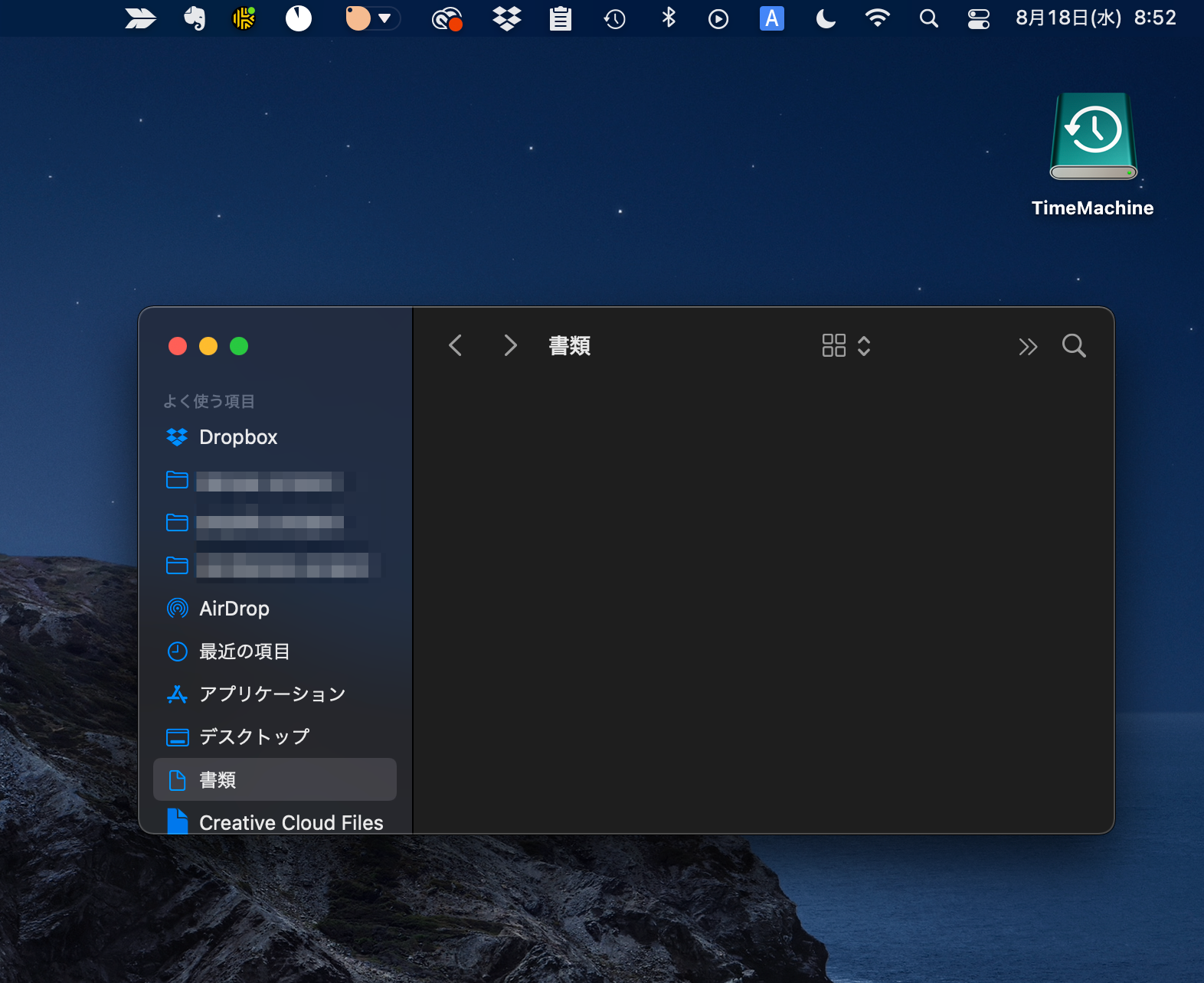
Dropboxの便利なところはフォルダにファイルを保存するだけで、自動的にクラウドにデータがバックアップされる点です。特にアップロード作業などを意識することなく、普通にファイルを扱うだけで、ファイルの変更時にも同期されるので「うっかり、忘れて最新版が反映されていなかった」なんてこともなくなります。
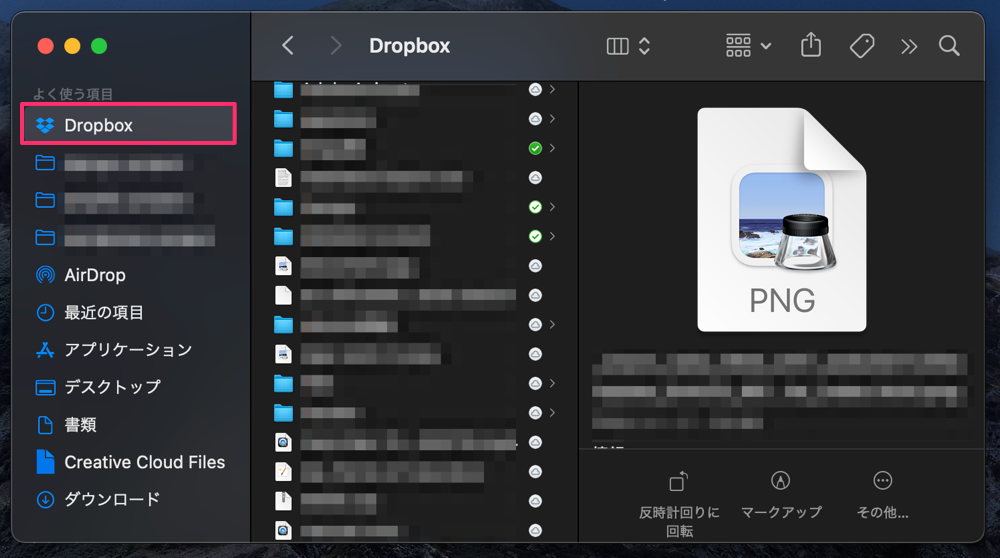
ファイルのシェアが簡単にできる
Dropboxフォルダに保存していればお客様にデータを共有する際にもとっても簡単にできちゃいます。共有したいファイルやフォルダの上で「Dropboxリンクをコピー」というものをクリックすると、共有用のリンクが自動的にコピーされます。あとは、このリンクをメールやSlackなどで貼り付けるだけで相手に共有することができます。
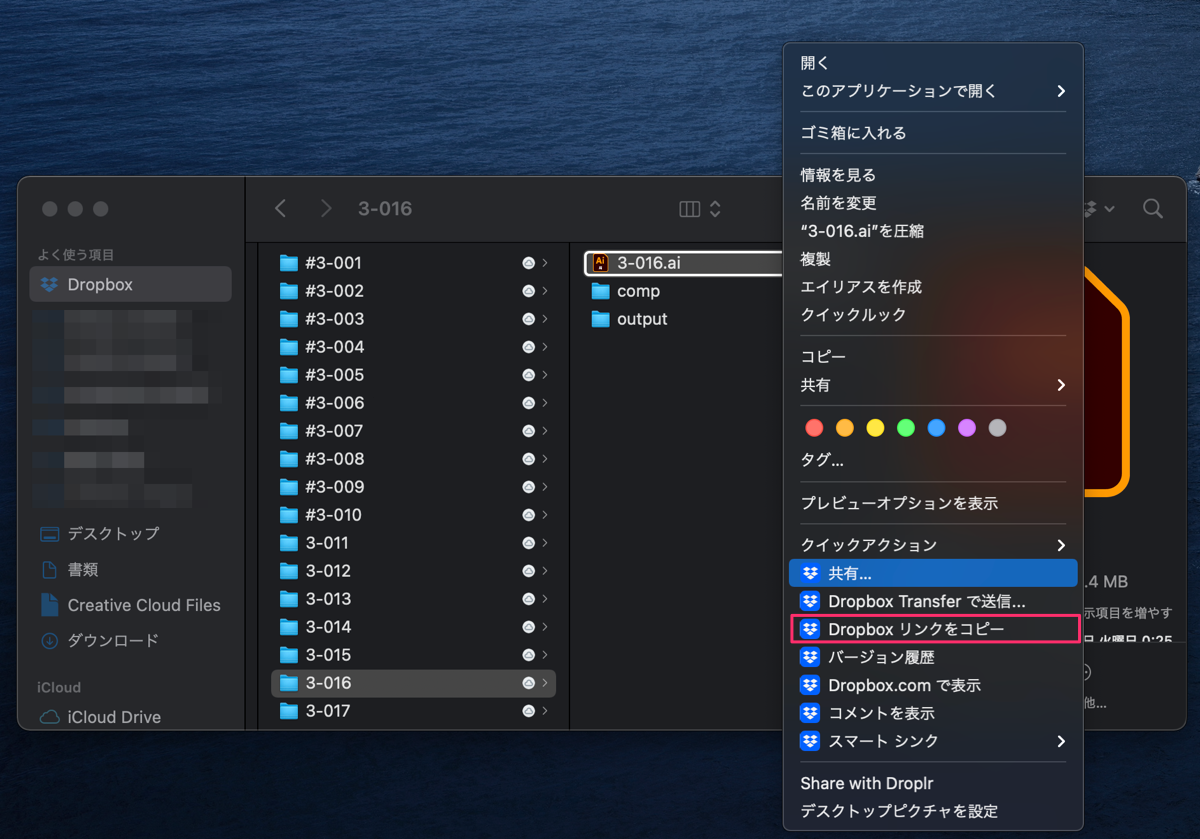
チャットでデータを共有する際に大きなデータだとアップロードに時間がかかり過ぎてしまったり、うまくアップロード出来ない場合もあったりするのですが、Dropboxならリンクを送るだけなのでストレスなくできます。
さらに、illustratorなどのファイルでもDropboxで共有するとそのまま中身をプレビューすることができるので、ソフトを持っていないお客様にも簡単に内容を確認していただくことができる点も便利です。
万が一の故障でもバックアップされているので安心
Dropboxフォルダ内に保存したデータは自動的にクラウドにバックアップされているため、間違ってMac上のデータを消してしまったり、パソコンが壊れてしまった場合にもDropboxから簡単に復元することができます。僕はこの機能のおかげで何度も助けられたことがあります(笑)
Mac同士でのファイル同期がとっても便利
僕はメインのiMac以外に外で使うMacBookを持っています。両方のMacにDropboxを入れているため、常に同じデータが同期されています。これのおかげで出先の急な依頼でもすぐに対応することができます。
スマートシンク機能で必要なデータだけを同期
よく人にDropboxを進めると「Dropboxって遅いし、PCのストレージが占領されるからちょっと」と言われる方が少ないないです。たしかに昔のDropboxはアップロードに時間がかかったり、PCがちょっと重くなったりすることがありました。同期を開始するとすべてのファイルが反映されるため、すぐにPCの空き容量がなくなってしまうということもありました。。
そんなこともあってかDropboxに新しく「スマートシンク」という機能がつきました。この機能を使うと一時的に仮のファイルやフォルダが同期されて、必要に応じてファイルを完全同期できるようになります。
ファイルの右側に白い「クラウド」アイコンがついているものが仮同期になっているものです。
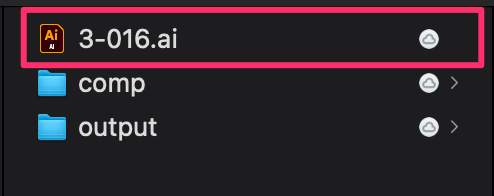
右クリックから スマートシンク > ローカル を選択するとローカルのMacに完全同期がされて、クラウド上にあったファイルをダウンロードして使えるようになります。
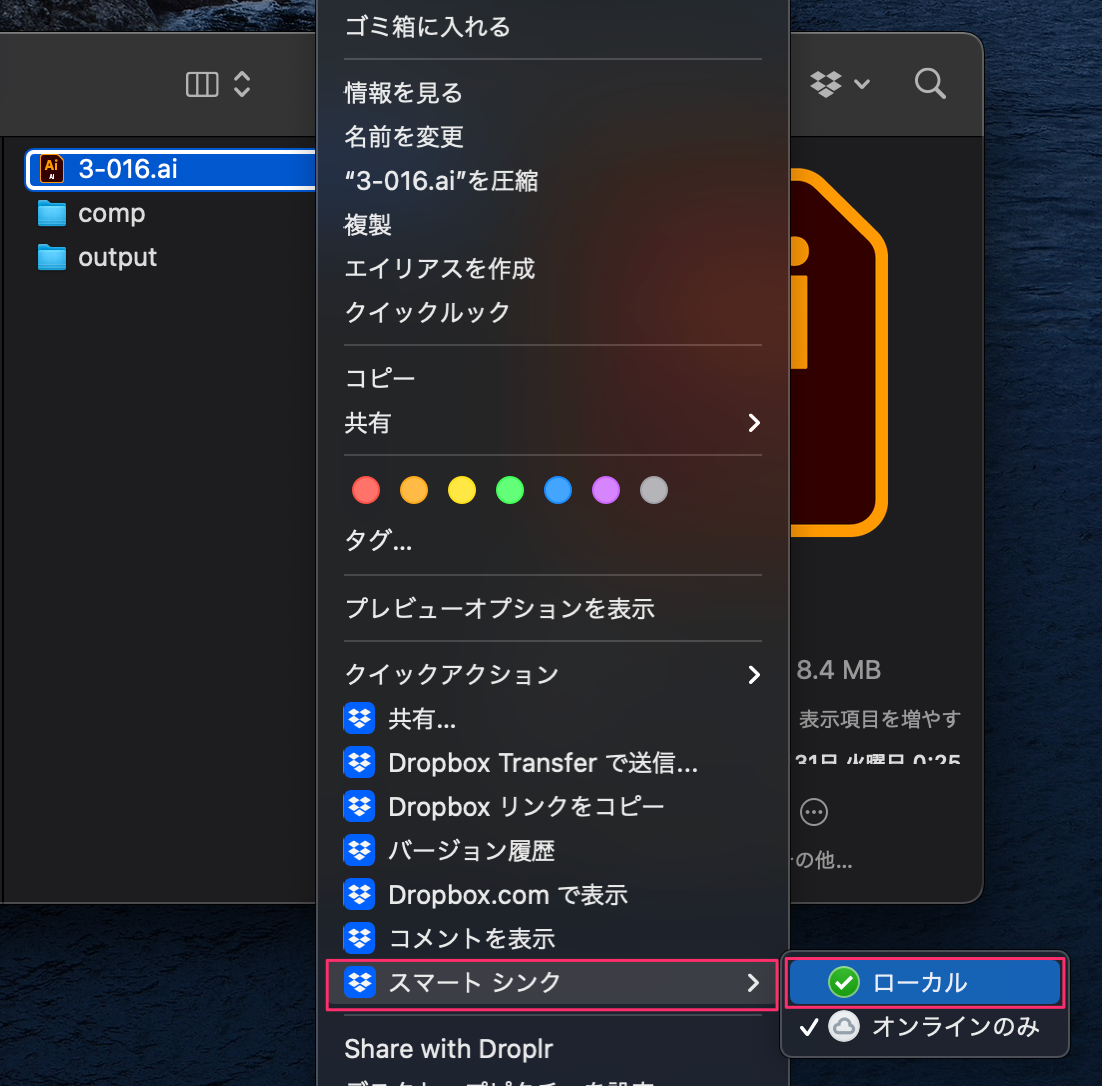
同期が完了するとアイコンが緑色の「チェックマーク」になります。
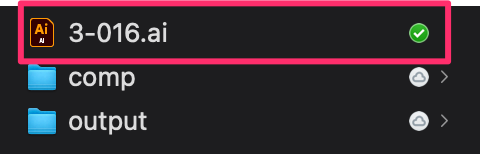
スマートシンクを使うと必要なデータを必要なときに同期できるため、初回の同期もすぐに終わり、PCのストレージも圧縮することなく使うことができます。
常にバックアップをとっておくと万が一の時にも安心して使えるので、ぜひ一度Dropboxを使ってみてもらえたと思います。



